Как пометить сообщения как непрочитанные на iPhone
iOS 16 поставляется с несколькими отличными функциями, которые повышают общее удобство использования iPhone. Незначительные функции, которые отсутствовали годами, такие как возможность откладывать электронные письма, показывать просроченные элементы в напоминаниях и многое другое, наконец, здесь. Одной из новых функций является возможность помечать сообщения как непрочитанные на iPhone. Когда вы прочитали сообщение, но хотите разобраться с ним позже, вы можете пометить его как непрочитанное, чтобы проверить его позже. Вот как вы можете пометить сообщения как непрочитанные на iPhone в iOS 16.
Отметить сообщения как непрочитанные на iPhone в iOS 16
Существует несколько методов, которые вы можете использовать, чтобы пометить сообщения как непрочитанные на вашем iPhone. Вы также можете установить сразу несколько цепочек сообщений как непрочитанные. Помимо этой новой функции, приложение «Сообщения» в iOS 16 также предоставляет возможность скрывать сообщения, а также функцию редактирования и отмены отправки сообщений. Подробнее о них можно прочитать, перейдя по соответствующим ссылкам.
Отмечайте сообщения как непрочитанные на iPhone с помощью жеста полусмахивания
1. Чтобы пометить сообщение как непрочитанное, запустите приложение «Сообщения» на своем iPhone, а затем проведите пальцем по ветке сообщений, которую хотите сделать непрочитанной.
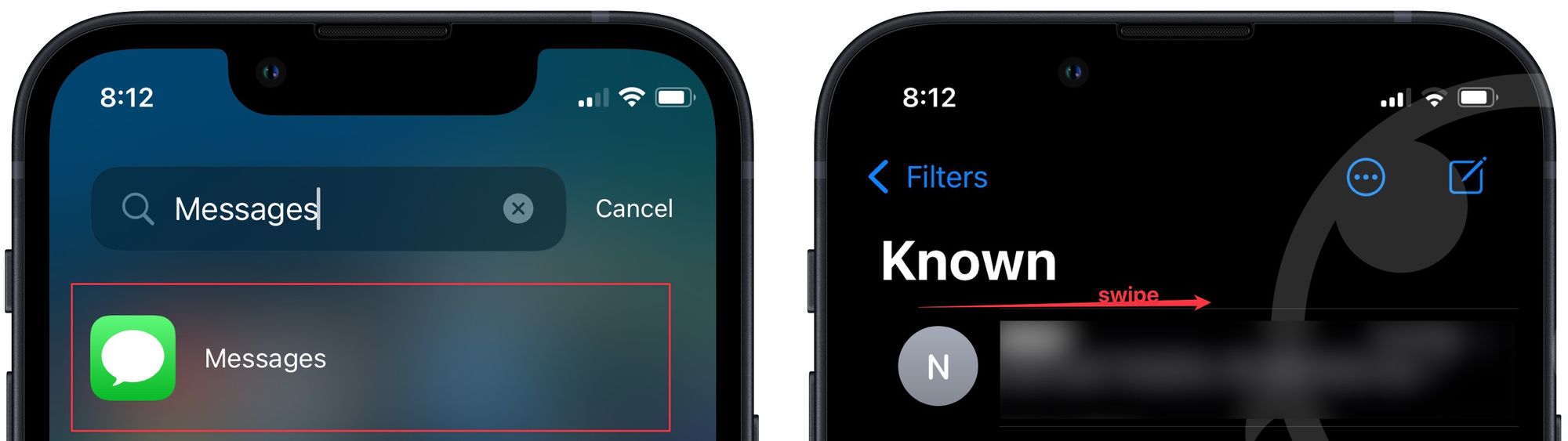
2. Теперь нажмите на синий непрочитанный значок, чтобы пометить его как непрочитанный. Вы можете видеть, что сообщение теперь отображается со значком непрочитанного.
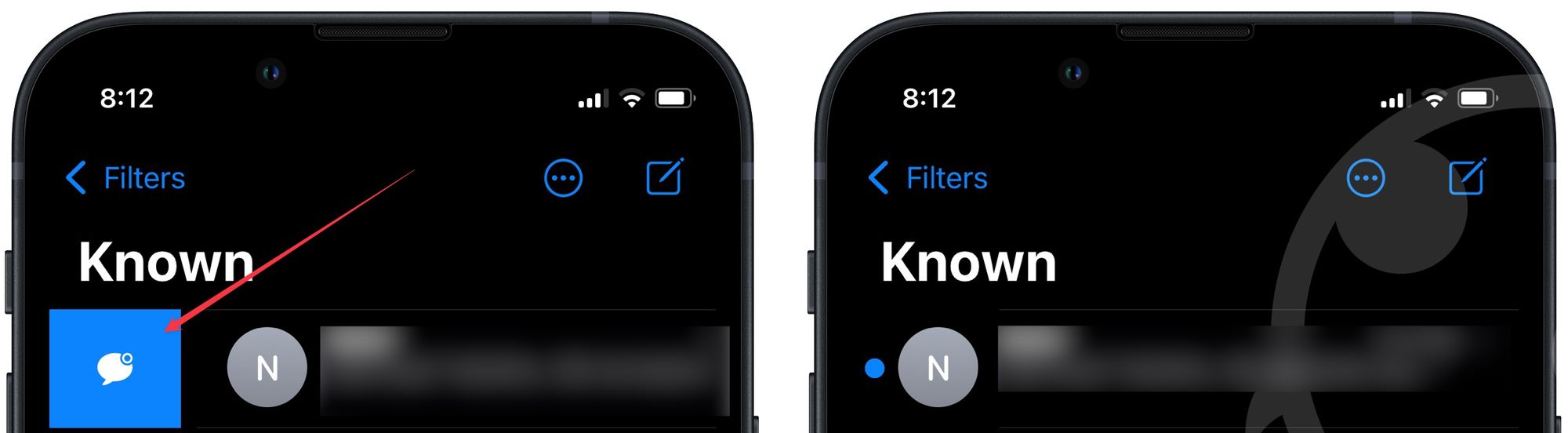
3. Вы также увидите значок непрочитанного сообщения в приложении сообщений, так что вы помните, что вас ждет непрочитанное сообщение, с которым вам нужно разобраться.
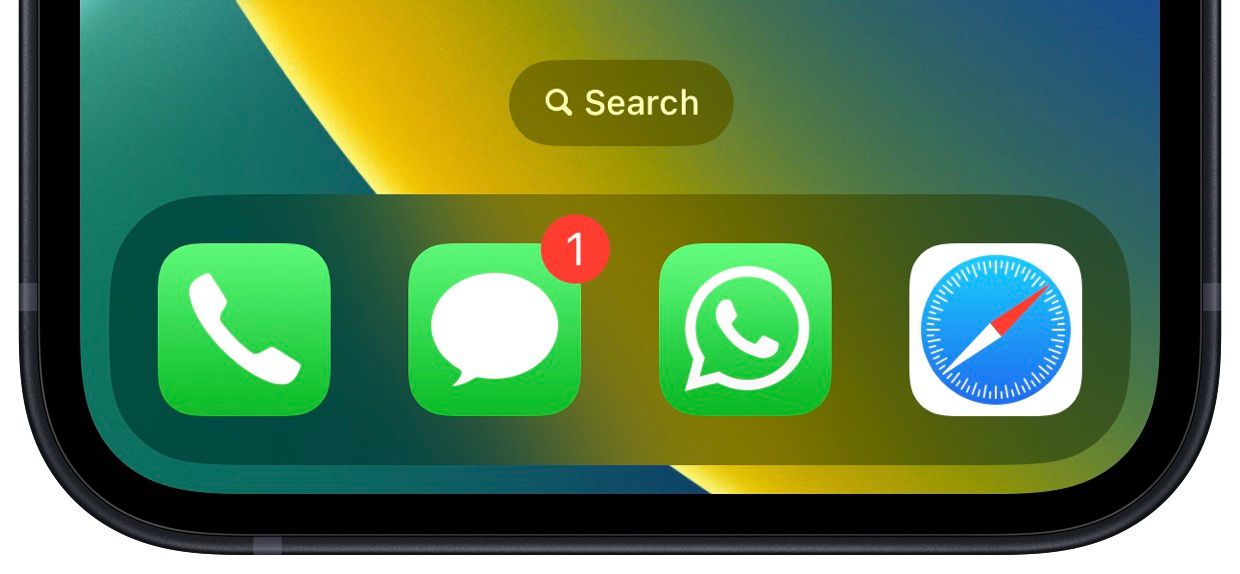
Отмечайте сообщения как непрочитанные с помощью полного смахивания
Еще один способ пометить сообщение как непрочитанное — использовать полное смахивание. Вместо того, чтобы останавливаться на середине, вы можете смахнуть сообщение вправо, чтобы пометить его как непрочитанное.
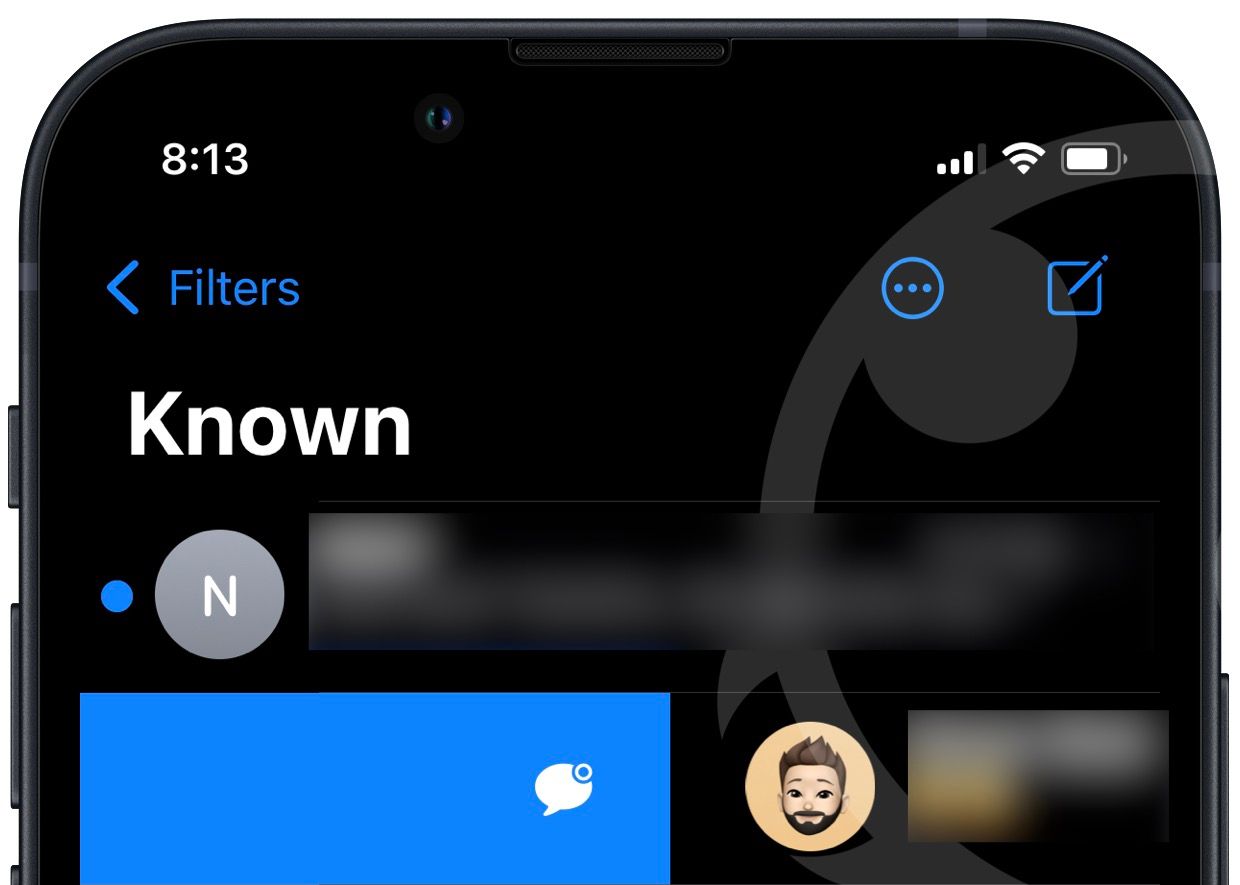
Используйте жест длительного нажатия, чтобы пометить сообщения как непрочитанные
Вы также можете использовать жест длительного нажатия, чтобы сделать сообщения непрочитанными на вашем iPhone. Когда вы долго нажимаете на цепочку сообщений, вы увидите возможность пометить ее как непрочитанную в контекстном меню. Нажмите на него, чтобы непрочитать ветку сообщений.
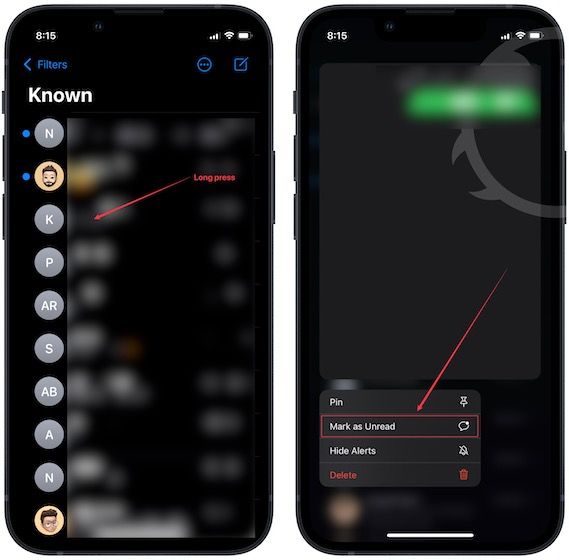
Отметить несколько веток сообщений как непрочитанные
Как мы упоминали ранее, вы можете выбрать и пометить сразу несколько цепочек сообщений как непрочитанные.
1. Чтобы пометить несколько сообщений как непрочитанные, коснитесь трехточечного меню вверху и выберите Выберите сообщения вариант.
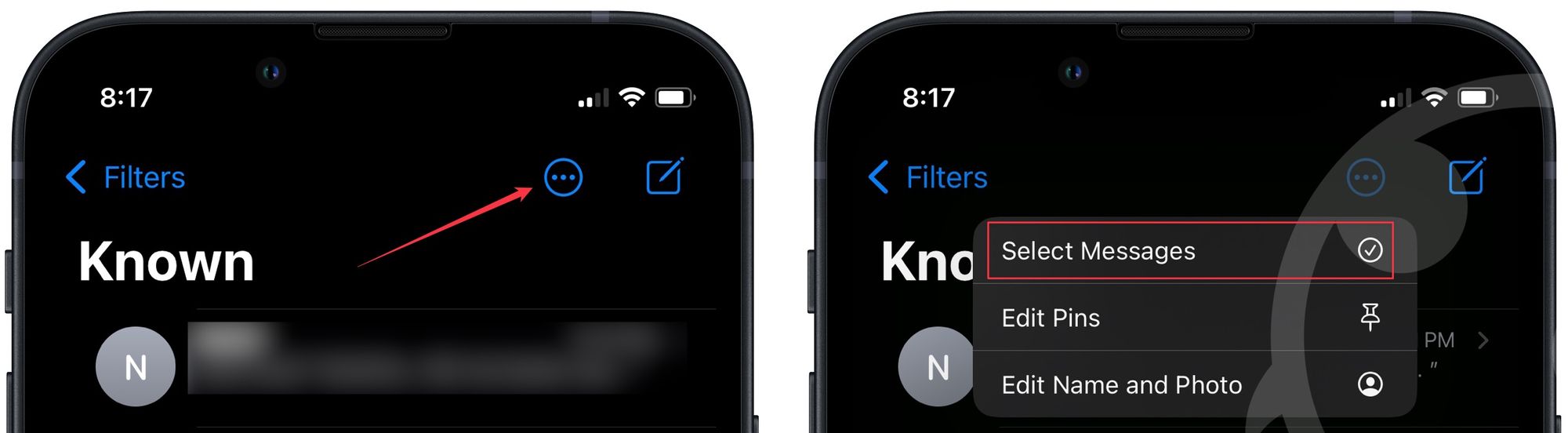
2. Выберите темы, которые вы хотите пометить как непрочитанные, и коснитесь значка Непрочитанный кнопка.
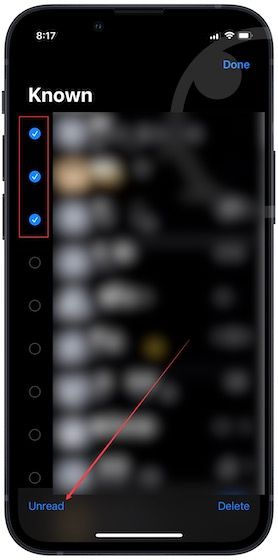
Обработайте сообщения позже, пометив их как непрочитанные
Хотя это не такая революционная функция, как динамические погодные обои или виджеты блокировки экрана, нам это нравится, поскольку позволяет нам обрабатывать сообщения позже, не забывая о них.






